Just In
- 13 hrs ago

- 14 hrs ago

- 16 hrs ago

- 17 hrs ago

Don't Miss
- Sports
 CSK vs LSG IPL 2024: ಐಪಿಎಲ್ನಲ್ಲಿ ಈ ದಾಖಲೆ ಮಾಡಿದ ಮೊದಲ ಸಿಎಸ್ಕೆ ನಾಯಕ ರುತುರಾಜ್ ಗಾಯಕ್ವಾಡ್
CSK vs LSG IPL 2024: ಐಪಿಎಲ್ನಲ್ಲಿ ಈ ದಾಖಲೆ ಮಾಡಿದ ಮೊದಲ ಸಿಎಸ್ಕೆ ನಾಯಕ ರುತುರಾಜ್ ಗಾಯಕ್ವಾಡ್ - News
 India weather: ಮಳೆಗಾಗಿ ಕಾಯುತ್ತಿದ್ದವರಿಗೆ ಶಾಕ್ ಕೊಟ್ಟ ಹವಾಮಾನ ಇಲಾಖೆ
India weather: ಮಳೆಗಾಗಿ ಕಾಯುತ್ತಿದ್ದವರಿಗೆ ಶಾಕ್ ಕೊಟ್ಟ ಹವಾಮಾನ ಇಲಾಖೆ - Finance
 ಅಯೋಧ್ಯೆಯಲ್ಲಿ ಓಲಾ ಕ್ಯಾಬ್ ಸೇವೆ ಆರಂಭ
ಅಯೋಧ್ಯೆಯಲ್ಲಿ ಓಲಾ ಕ್ಯಾಬ್ ಸೇವೆ ಆರಂಭ - Movies
 'KGF-2' ಚಿತ್ರದಿಂದ ಸಿಕ್ಕಿದ್ದು 200 ಕೋಟಿ ರೂ.; 'ಟಾಕ್ಸಿಕ್', 'ರಾಮಾಯಣ'ಕ್ಕೆ ಯಶ್ 50-50 ಡೀಲ್!
'KGF-2' ಚಿತ್ರದಿಂದ ಸಿಕ್ಕಿದ್ದು 200 ಕೋಟಿ ರೂ.; 'ಟಾಕ್ಸಿಕ್', 'ರಾಮಾಯಣ'ಕ್ಕೆ ಯಶ್ 50-50 ಡೀಲ್! - Lifestyle
 ಈ ಕಾರಣಕ್ಕೆ ನೀವು ಮಾವಿನ ಹಣ್ಣನ್ನು ನೀರಿನಲ್ಲಿ ನೆನೆಹಾಕಿಯೇ ತಿನ್ನಬೇಕು, ಅದು ನಿಮ್ಮ ತೋಟದಲ್ಲಿ ಬೆಳೆದಿದ್ದೇ ಆಗಿರಲಿ
ಈ ಕಾರಣಕ್ಕೆ ನೀವು ಮಾವಿನ ಹಣ್ಣನ್ನು ನೀರಿನಲ್ಲಿ ನೆನೆಹಾಕಿಯೇ ತಿನ್ನಬೇಕು, ಅದು ನಿಮ್ಮ ತೋಟದಲ್ಲಿ ಬೆಳೆದಿದ್ದೇ ಆಗಿರಲಿ - Automobiles
 ಪ್ರತಿ ಕಿ.ಮೀ ಚಲಿಸಲು 3.3 ರೂ. ವೆಚ್ಚ: 10 ಜನರು ಪ್ರಯಾಣಿಸುವ ಟಾಟಾ ಮ್ಯಾಜಿಕ್ ಬೈ-ಫ್ಯೂಯಲ್ ಲಗ್ಗೆ
ಪ್ರತಿ ಕಿ.ಮೀ ಚಲಿಸಲು 3.3 ರೂ. ವೆಚ್ಚ: 10 ಜನರು ಪ್ರಯಾಣಿಸುವ ಟಾಟಾ ಮ್ಯಾಜಿಕ್ ಬೈ-ಫ್ಯೂಯಲ್ ಲಗ್ಗೆ - Education
 ವರ್ಧಿತ ಉತ್ಪಾದಕತೆಗಾಗಿ ಪ್ರತಿಯೊಬ್ಬರೂ ಕಲಿಯಬೇಕಾದ 10 ಅಗತ್ಯ ಕೌಶಲ್ಯಗಳು
ವರ್ಧಿತ ಉತ್ಪಾದಕತೆಗಾಗಿ ಪ್ರತಿಯೊಬ್ಬರೂ ಕಲಿಯಬೇಕಾದ 10 ಅಗತ್ಯ ಕೌಶಲ್ಯಗಳು - Travel
 Bengaluru to Ayodhya: ಬೆಂಗಳೂರಿನಿಂದ ಅಯೋಧ್ಯೆ ತಲುಪುವುದು ಹೇಗೆ? ನೀವಲ್ಲಿ ನೋಡಲೇಬೇಕಿರುವ ಸ್ಥಳಗಳು ಯಾವವು? ಮಾಹಿತಿ
Bengaluru to Ayodhya: ಬೆಂಗಳೂರಿನಿಂದ ಅಯೋಧ್ಯೆ ತಲುಪುವುದು ಹೇಗೆ? ನೀವಲ್ಲಿ ನೋಡಲೇಬೇಕಿರುವ ಸ್ಥಳಗಳು ಯಾವವು? ಮಾಹಿತಿ
VLC ಮೀಡಿಯಾ ಪ್ಲೇಯರ್ ಬಳಸಿ, ವೀಡಿಯೊ ಸ್ಪ್ಲಿಟ್ ಮಾಡುವುದು ಹೇಗೆ?
VLC ಮೀಡಿಯಾ ಪ್ಲೇಯರ್ ನೂರಾರು ಅತ್ಯಾಧುನಿಕ ಫೀಚರ್ಗಳನ್ನು ಹೊಂದಿದ್ದು, ವೀಡಿಯೊ ಸ್ಪ್ಲಿಟ್ ಮಾಡುವ ಫೀಚರ್ ತಿಳಿಯಿರಿ
'ವಿಎಲ್ಸಿ'(VLC) ಮೀಡಿಯಾ ಪ್ಲೇಯರ್ ಬಹುಸಂಖ್ಯಾತ ಜನರು ಪ್ರಾಧಾನ್ಯತೆ ನೀಡುವ ವೀಡಿಯೊ ಪ್ಲೇಯರ್. ಸುಲಭವಾಗಿ ಯಾವುದೇ ರೀತಿಯ ಚಟುವಟಿಕೆಯನ್ನು ನಿರ್ವಹಿಸಬಹುದು.
ವಿಎಲ್ಸಿ ಮೀಡಿಯಾ ಪ್ಲೇಯರ್ ಹಲವು ಅತ್ಯಾಧುನಿಕ ಫೀಚರ್ಗಳನ್ನು ಹೊಂದಿದ್ದು, ಬಹುಸಂಖ್ಯಾ ಬಳಕೆದಾರರಿಗೆ ಆಪ್ ಬಗ್ಗೆ ವೀಡಿಯೊ ಪ್ಲೇ ಮಾಡುವುದನ್ನು ಹೊರತು ಪಡಿಸಿ ಇತರೆ ಫೀಚರ್ಗಳ ಬಗ್ಗೆ ತಿಳಿದಿಲ್ಲ. ಅಂದಹಾಗೆ ವಿಎಲ್ಸಿ ಮೀಡಿಯಾ ಪ್ಲೇಯರ್'ನಲ್ಲಿ ವೀಡಿಯೊವನ್ನು ಸ್ಪ್ಲಿಟ್(ಹಲವು ಭಾಗಗಳಾಗಿ ಪ್ರತ್ಯೇಕಿಸುವುದು) ಮಾಡಬಹುದು. ಅದು ಹೇಗೆ ಎಂದು ಇಂದಿನ ಲೇಖನದಲ್ಲಿ ತಿಳಿಯಿರಿ
ವಿಎಲ್ಸಿ ಮೂಲಕ ಯೂಟ್ಯೂಬ್ ವೀಡಿಯೊ ಡೌನ್ಲೋಡ್ ಮಾಡುವುದು ಹೇಗೆ?
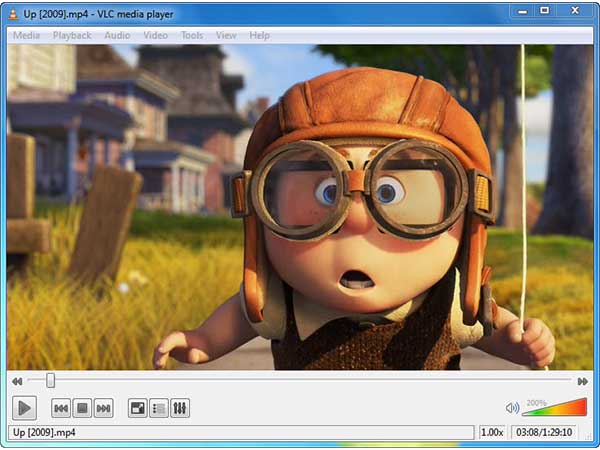
ವಿಎಲ್ಸಿ ಮೀಡಿಯಾ ಪ್ಲೇಯರ್ಗೆ ವೀಡಿಯೊ ಆಡ್ ಮಾಡಿ
ವೀಡಿಯೊವನ್ನು ಹಲವು ಭಾಗಗಳಾಗಿ ಮಾಡಲು ಮೊದಲು ವೀಡಿಯೊ ಫೈಲ್ ಅನ್ನು ವಿಎಲ್ಸಿ ಮೀಡಿಯಾ ಪ್ಲೇಯರ್ಗೆ ಆಡ್ ಮಾಡಿ.
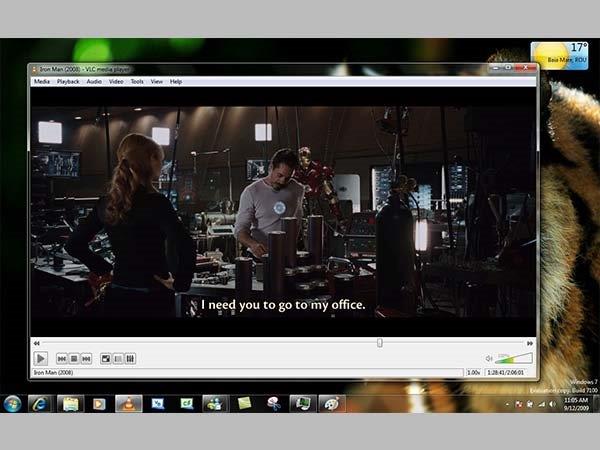
ವೀಡಿಯೊ ಪ್ರತ್ಯೇಕಿಸಬೇಕಾದ ಸಮಯಕ್ಕೆ ಫಾರ್ವರ್ಡ್ ಮಾಡಿ
ವೀಡಿಯೊ ಫೈಲ್ ಆಡ್ ಮಾಡಿದ ನಂತರ, ವೀಡಿಯೊವನ್ನು ಪ್ರತ್ಯೇಕಿಸಬೇಕಾದ ಸಮಯಕ್ಕೆ ಫಾರ್ವರ್ಡ್ ಮಾಡಿ.

Advanced Controls' ಓಪನ್ ಮಾಡಿ
ನಂತರ View ಮೆನುವಿನಲ್ಲಿ Advanced Controls ಆಪ್ಶನ್ ಮೇಲೆ ಕ್ಲಿಕ್ ಮಾಡಿ, ನಂತರ ಹೆಚ್ಚುವರಿ ನಿಯಂತ್ರಣ ಆಪ್ಶನ್ಗಳು ಪ್ಲೇ ಬಟನ್'ಗೆ ಮೇಲೆ ಇರುವುದನ್ನು ನೋಡಬಹುದು.
ಹೊಸ ಸ್ಮಾರ್ಟ್ಫೋನ್ಗಳ ಆನ್ಲೈನ್ ಡೀಲ್ಗಳಿಗಾಗಿ ಇಲ್ಲಿ ಕ್ಲಿಕ್ ಮಾಡಿ

ಪ್ರಿಫೆರೆನ್ಸ್ ಮತ್ತು ವೀಡಿಯೊ ರೆಕಾರ್ಡಿಂಗ್
ಈ ಹಂತದಲ್ಲಿ tools > preferences > Input/ Codecs > Record directory ಅಥವಾ filename ಕ್ಲಿಕ್ ಮಾಡಿ. ನಂತರ ಸ್ಪ್ಲಿಟ್ ಆದ ವೀಡಿಯೊ ಎಲ್ಲಿ ಸೇವ್ ಆಗಬೇಕು ಎಂಬುದನ್ನು ಆಯ್ಕೆ ಮಾಡಿ.

ವೀಡಿಯೊ ರೆಕಾರ್ಡಿಂಗ್ ಆರಂಭಿಸಿ
ನಂತರದಲ್ಲಿ ಪ್ಲೇ ಬಟನ್ ಮೇಲೆ, ನೀವು ಸ್ಪ್ಲಿಟ್ ಮಾಡಬೇಕೆಂದು ಉದ್ದೇಶಿಸಿರುವಲ್ಲಿ, ರೆಕಾರ್ಡ್ ಬಟನ್ ಕ್ಲಿಕ್ ಮಾಡಿ.

ಸ್ಟಾಪ್ ಮಾಡಲು ರೆಕಾರ್ಡ್ ಬಟನ್ ಕ್ಲಿಕ್ ಮಾಡಿ
ನಿಮಗೆ ಬೇಕಾದ ವೀಡಿಯೊ ತುಣುಕು ರೆಕಾರ್ಡ್ ಆದ ನಂತರದಲ್ಲಿ, ಪುನಃ ರೆಕಾರ್ಡ್ ಬಟನ್ ಮೇಲೆ ಕ್ಲಿಕ್ ಮಾಡಿ.
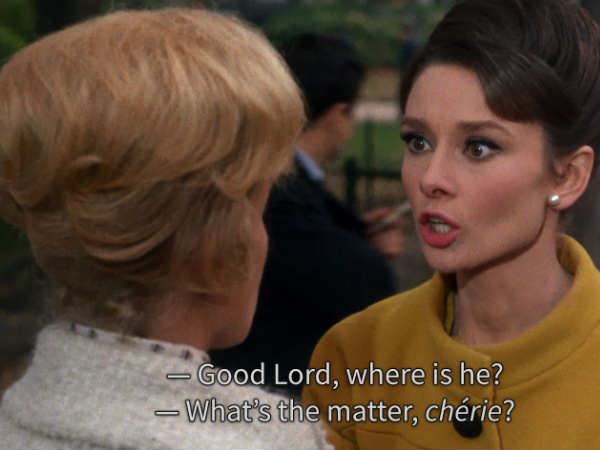
ವೀಡಿಯೊ ಪತ್ತೆಗಾಗಿ ಮೇಲೆ ತಿಳಿಸಿದ ಮಾರ್ಗ ಬ್ರೌಸ್ ಮಾಡಿ
ಮೇಲೆ ತಿಳಿಸಿದ ಹಂತಗಳಿಂದ ಯಶಸ್ವಿಯಾಗಿ ವೀಡಿಯೊವನ್ನು ಹಲವು ವೀಡಿಯೊಗಳಾಗಿ ಪಡೆಯುತ್ತೀರಿ. ನಂತರ ಸ್ಪ್ಲಿಟ್ ವೀಡಿಯೊವನ್ನು ಮೊದಲೇ ತಿಳಿಸಿದ ಮಾರ್ಗದಲ್ಲಿ ಬ್ರೌಸ್ ಮಾಡಿ.
ಹೊಸ ಆಂಡ್ರಾಯ್ಡ್ ಸ್ಮಾರ್ಟ್ಫೋನ್ಗಳ ಆನ್ಲೈನ್ ಡೀಲ್ಗಳಿಗಾಗಿ ಇಲ್ಲಿ ಕ್ಲಿಕ್ ಮಾಡಿ
-
1,29,999
-
22,999
-
64,999
-
99,999
-
29,999
-
39,999
-
-
63,999
-
1,56,900
-
96,949
-
1,39,900
-
1,29,900
-
79,900
-
65,900
-
12,999
-
96,949
-
16,499
-
38,999
-
30,700
-
49,999
-
19,999
-
17,970
-
21,999
-
13,474
-
18,999
-
22,999
-
19,999
-
17,999
-
26,999
-
5,999












































